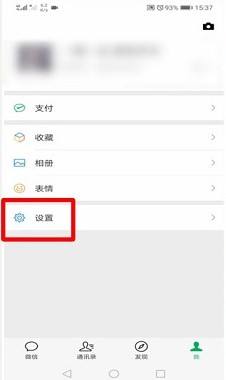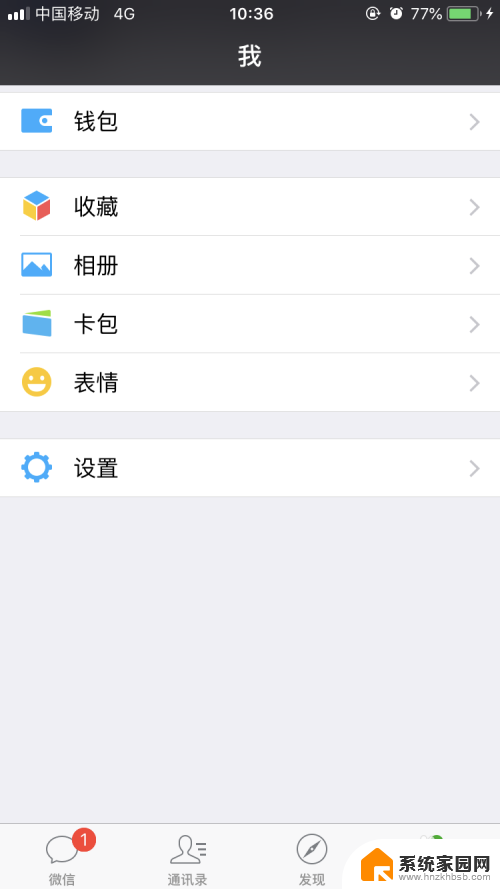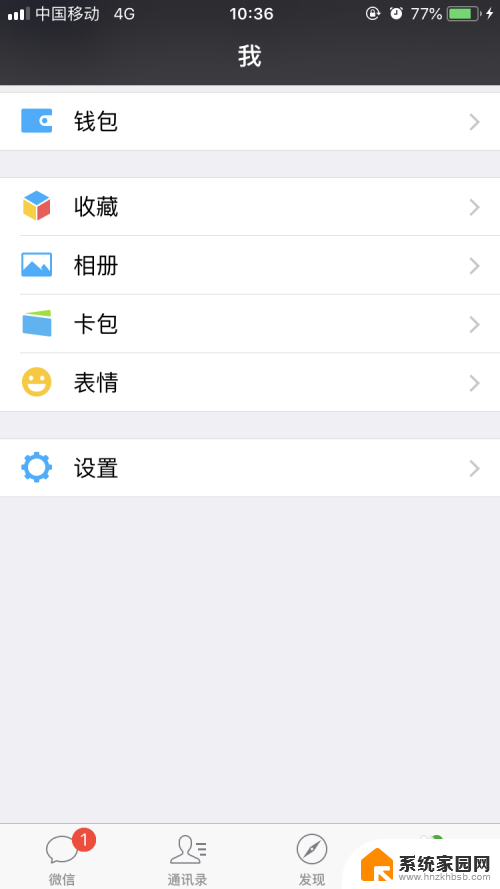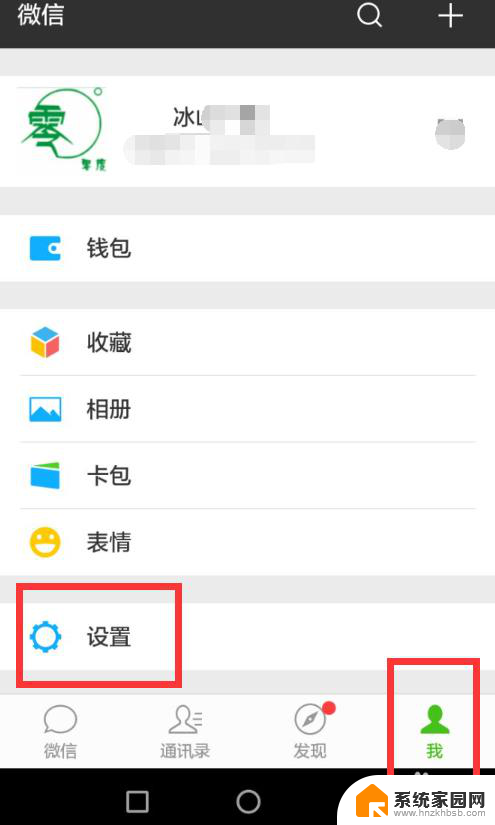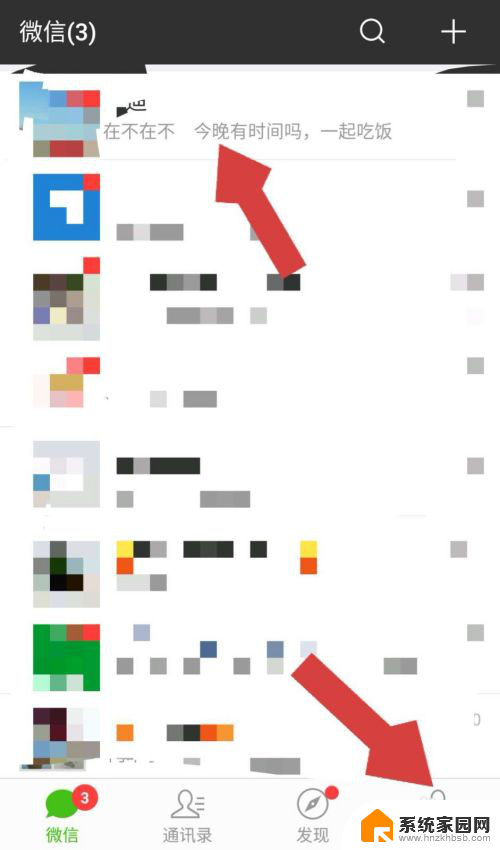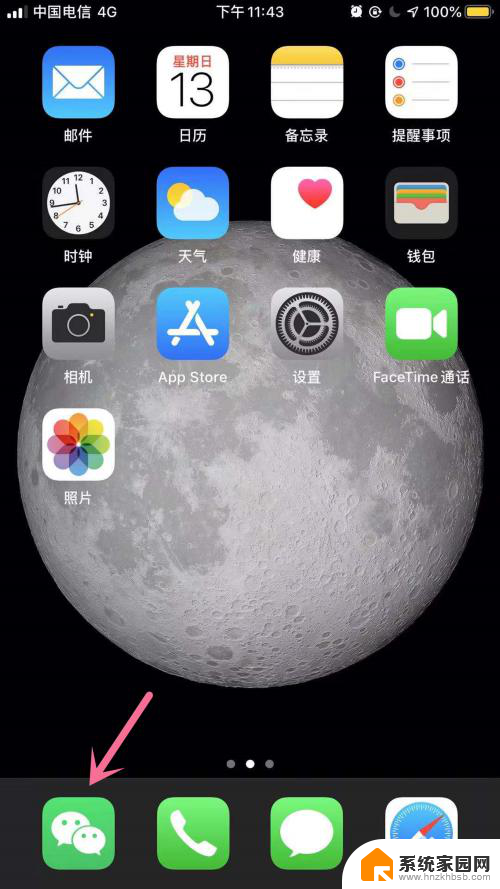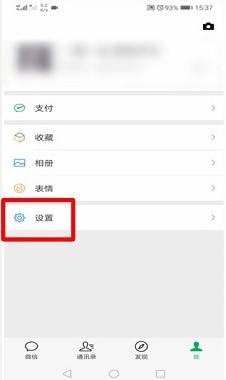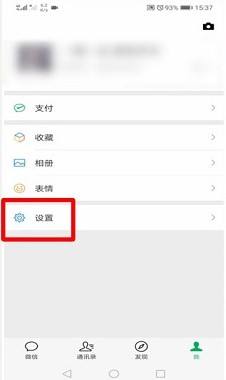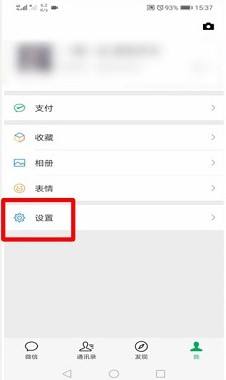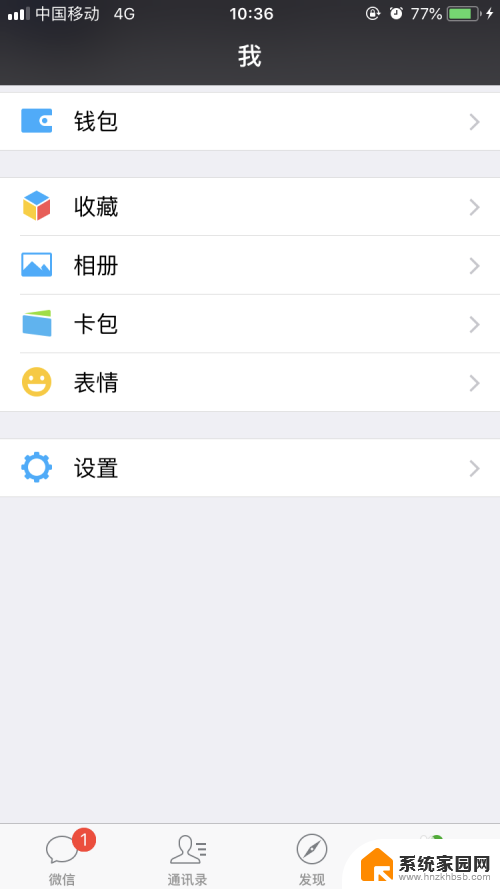微信信息怎么显示在锁屏界面 如何个性化设置微信通知显示内容
更新时间:2024-05-01 13:09:19作者:xiaoliu
在现代社交网络中,微信已经成为了人们生活中不可或缺的一部分,当我们接收到微信信息时,通常会在锁屏界面上显示一部分内容,提醒我们有新消息。有些人可能希望对这些通知内容进行个性化设置,使其更符合自己的需求和喜好。微信信息怎么显示在锁屏界面?如何个性化设置微信通知显示内容?接下来我们将详细探讨这些问题。
方法如下:
1.点击手机屏幕上的设置按钮。

2.接下来再打开的设置页面,点击通知和状态栏的菜单项。
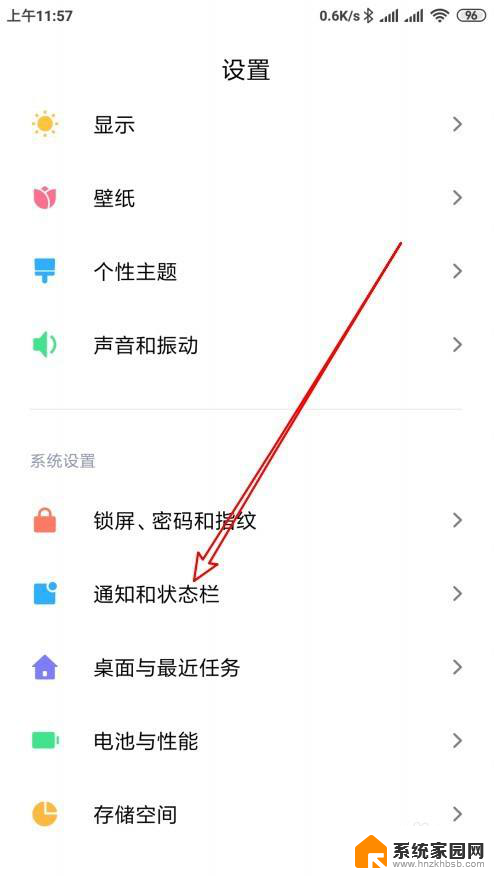
3.在打开的页面中点击通知管理的设置项。
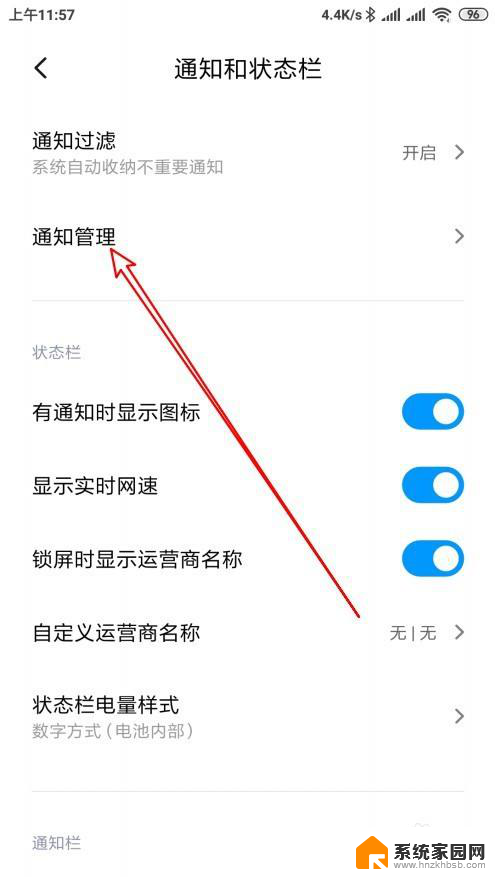
4.接下来在打开的页面点击锁屏通知的按钮。
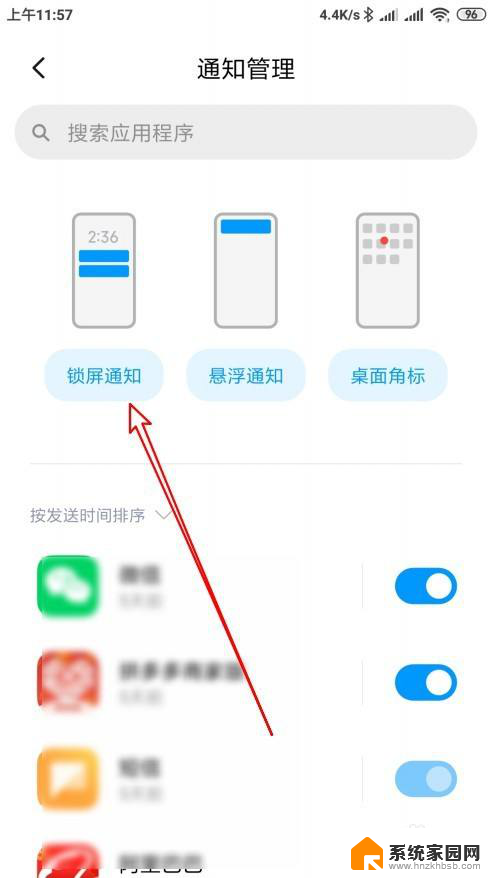
5.在弹出的菜单中选择显示通知内容的选项。
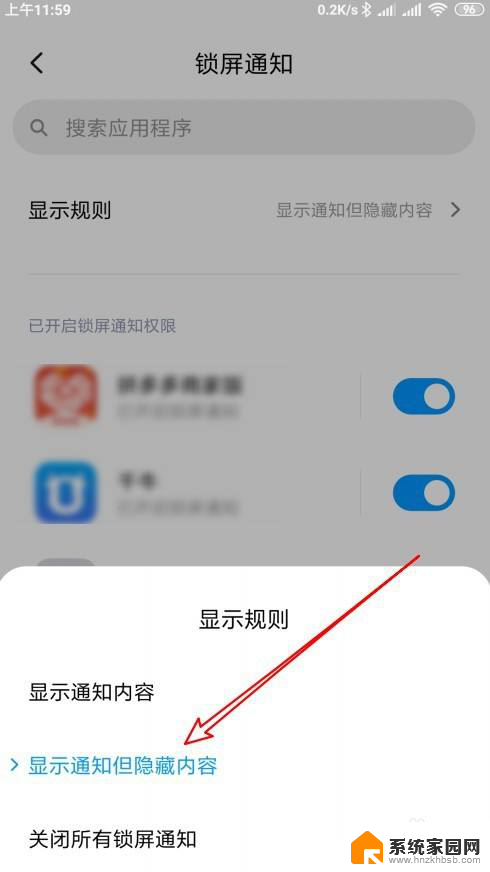
6.这时可以看到当前的屏幕,已经显示通知内容了。
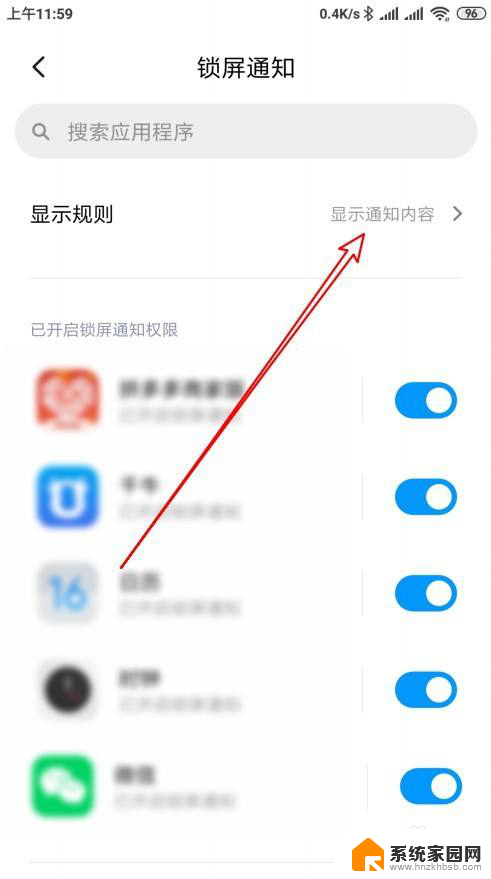
7.总结:
1、点击手机屏幕上的设置按钮。
2、接下来再打开的设置页面,点击通知和状态栏的菜单项。
3、在打开的页面中点击通知管理的设置项。
4、接下来在打开的页面点击锁屏通知的按钮。
5、在弹出的菜单中选择显示通知内容的选项。
6、这时可以看到当前的屏幕,已经显示通知内容了。
以上就是微信信息显示在锁屏界面的全部内容,如果您遇到了这种情况,可以按照以上方法解决,希望这些方法能够帮助到大家。